MySQL 5.6 - APT リポジトリからインストール(on Linux Mint 17.1)!
Updated:
こんにちは。
0. 前提条件
- Linux Mint 17.1(64bit) での作業を想定。
- 古いバージョンの MySQL サーバ・クライアントはアンインストール済み。(パッケージインストール分、ソースビルドインストール分)
- Linux Mint は Ubuntu ベースの Linux ディストリビューションなので、 Ubuntu 用リポジトリを使用する。(どの Ubuntu バージョンがどの Linux Mint バージョンと対応するのか注意して)
1. APT リポジトリ追加用パッケージのダウンロード
Linux Mint 17.1 なので Ubuntu 14.04 用パッケージをダウンロード。
(”MySQL :: Download MySQL APT Repository” からリンクをたどってダウンロードしてもよい)
$ wget http://dev.mysql.com/get/mysql-apt-config_0.3.2-1ubuntu14.04_all.deb
2. APT リポジトリ追加用パッケージのインストール
$ sudo dpkg -i mysql-apt-config_0.3.2-1ubuntu14.04_all.deb
3. APT リストの更新
$ sudo apt-get update
4. MySQL サーバのインストール
MySQL サーバを以下のようにしてインストールする。
$ sudo apt-get install mysql-server
以下のように、 “Server” - “mysql-5.6” と選択後に “Apply” で保存する。
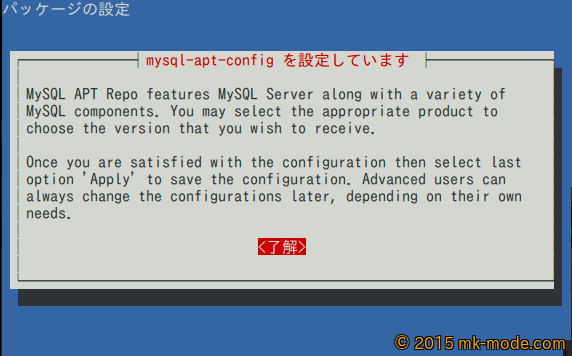
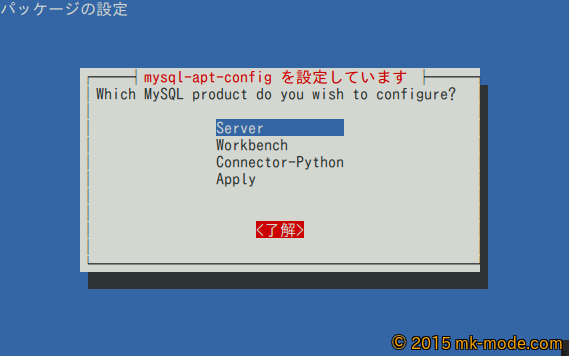
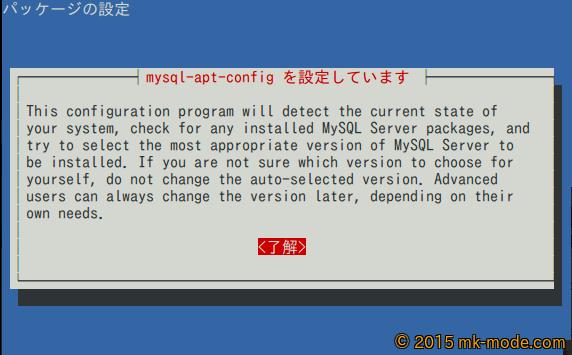
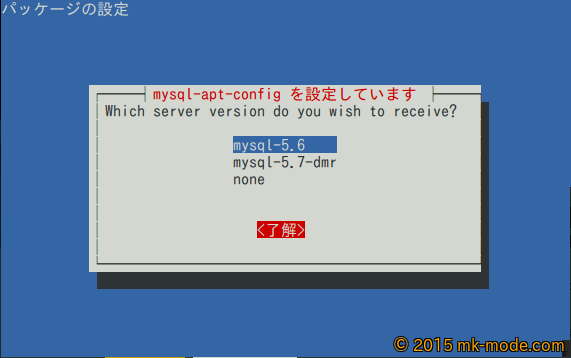
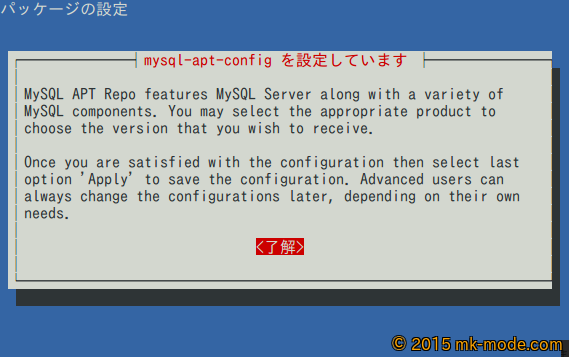

次に、 root ユーザのパスワードを入力&確認入力を行う。
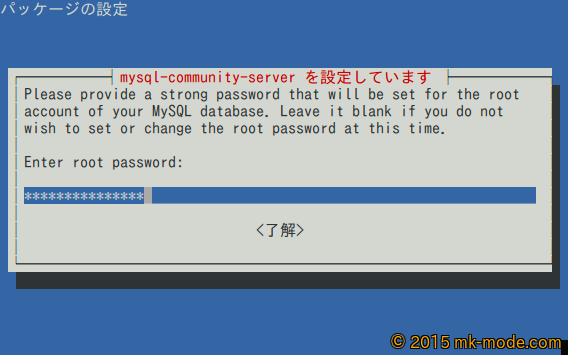
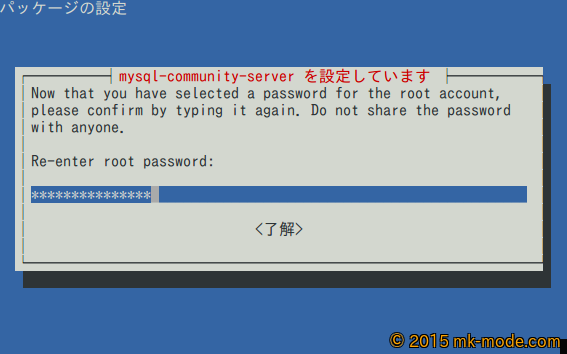
最後に、 test データベースをインストールする否か問われるので、選択する。(運用環境の場合はインストールしない方がよい)
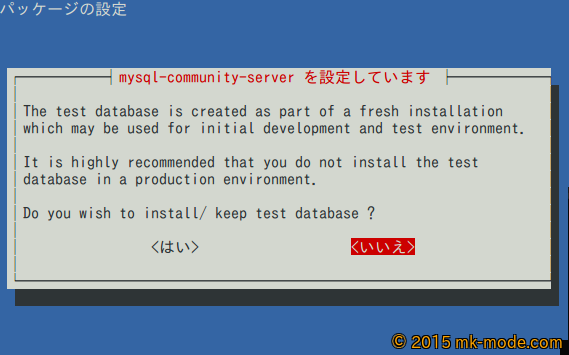
もしも “my.cnf” が既に存在する場合は、既存の “my.cnf” を残すか書き換えるか等の問い合わせをされるので、適宜対処する。
5. MySQL クライアントのインストール
MySQL クライアントも同様にインストールする。(必要に応じて)
$ sudo apt-get install mysql-client
6. インストールの確認
MySQL サーバ、クライアントがインストールできているかバージョンを表示させて確認してみる。
$ mysql --version
mysql Ver 14.14 Distrib 5.6.22, for Linux (x86_64) using EditLine wrapper
$ mysqld --version
mysqld Ver 5.6.22 for Linux on x86_64 (MySQL Community Server (GPL))
7. MySQL サーバの起動・停止等
$ sudo service mysql status # <= 状態確認
$ sudo service mysql stop # <= サーバ停止
$ sudo service mysql start # <= サーバ起動
$ sudo service mysql restart # <= サーバ再起動
$ sudo service mysql reload # <= サーバ再起動と同じ
$ sudo service mysql force-reload # <= サーバ再起動と同じ
起動スクリプト “/etc/init.d/mysql” を見る限り、今は reload も force-reload も restart と同じ動きをするようになっていた。(以前は、reload が「設定の再読み込み」で、 force-reload が「設定の強制再読み込み」だったかと)
8. my.cnf のチューニング
必要なら、設定ファイル “my.cnf” を編集してチューニングする。(運用しながらチューニングしてもよい)
当方は、以前から使用している設定ファイルを流用している。
また、”my.cnf” の配置場所は複数あるので、読み込み順に注意すること!(存在するものを順に「全て」読み込み、後で読み込んだ設定で上書きされる)
自分がどのディレクトリにある “my.cnf” を使用したいか明確に意識してないと、予期せぬ不都合に見舞われることになる。
ちなみに読み込み順は以下ようにして確認可。(環境により出力内容は異なる)
$ mysql --help | grep -A1 "Default options"
Default options are read from the following files in the given order:
/etc/my.cnf /etc/mysql/my.cnf ~/.my.cnf
9. MySQL サーバへのログイン
MySQL クライアントで MySQL サーバへ “root” でログインしてみる。(出力内容は、環境により異なる)
$ mysql -u root -p
Enter password:
Welcome to the MySQL monitor. Commands end with ; or \g.
Your MySQL connection id is 1
Server version: 5.6.22-log MySQL Community Server (GPL)
Copyright (c) 2000, 2014, Oracle and/or its affiliates. All rights reserved.
Oracle is a registered trademark of Oracle Corporation and/or its
affiliates. Other names may be trademarks of their respective
owners.
Type 'help;' or '\h' for help. Type '\c' to clear the current input statement.
mysql> STATUS
--------------
mysql Ver 14.14 Distrib 5.6.22, for Linux (x86_64) using EditLine wrapper
Connection id: 1
Current database:
Current user: root@localhost
SSL: Not in use
Current pager: less
Using outfile: ''
Using delimiter: ;
Server version: 5.6.22-log MySQL Community Server (GPL)
Protocol version: 10
Connection: Localhost via UNIX socket
Server characterset: utf8mb4
Db characterset: utf8mb4
Client characterset: utf8mb4
Conn. characterset: utf8mb4
UNIX socket: /var/run/mysqld/mysqld.sock
Uptime: 1 min 2 sec
Threads: 1 Questions: 5 Slow queries: 0 Opens: 70 Flush tables: 1 Open tables: 63 Queries per second avg: 0.080
--------------
mysql>
10. 各種動作確認
各種コマンドが使用可能か確認する。
11. サービス自動起動の設定
インストール直後はマシン起動時に自動で起動するよう設定されている。
自動起動しないよう設定するには、「システム管理」-「サービスの管理」で “mysql” に付いているチェックを外せばよい。
もしくは、 sysv-rc-conf コマンドで以下のようにする。(インストールは sudo apt-get install sysv-rc-conf 等で)
(2, 3, 4, 5 が on になっていると自動起動する設定、 off になっていると自動起動しない設定)
$ sysv-rc-conf --list | grep mysql
mysql 0:off 1:off 2:on 3:on 4:on 5:on 6:off
$ sudo sysv-rc-conf mysql off
$ sysv-rc-conf --list | grep mysql
mysql 0:off 1:off 2:off 3:off 4:off 5:off 6:off
12. 参考サイト
当方、ソースをビルドしてインストールする方法を採用することが多いですが、有事に備えて APT リポジトリを使用したインストール方法も記録しておいた次第です。
以上。

Comments